iOS 9는 Apple이 iPad의 추가 화면 공간을 활용하도록 하는 신호였으며 두 가지 새로운 기능인 분할 화면 멀티태스킹 및 슬라이드 오버의 도입을 보았습니다. 분할 화면 멀티태스킹을 사용하면 두 개의 앱을 동시에 나란히 열 수 있는 반면, 슬라이드 오버를 사용하면 화면 스와이프 제스처로 현재 앱을 떠나지 않고 다른 앱과 상호 작용할 수 있습니다. 이 두 기능은 제한된 수의 iPad 모델에서 작동하며 iPhone 사용자는 파티에 초대되지도 않았습니다. 따라서 iPhone에서 이 기능을 원했다면 iPhone에서 분할 화면 멀티태스킹을 수행하는 방법을 보여 드리겠습니다.
메모: 이 절차를 수행하려면 Jailbroken iPhone이 있어야 하므로 아직 가지고 있지 않은 경우 iOS 10.2를 Jailbreak하는 방법에 대한 가이드를 참조하세요.
Cydia에서 Gorgone 설치
- iPhone에서 Cydia를 열고 검색 탭에서 “Gorgone”을 검색하십시오. 이 조정은 BigBoss repo에서 호스팅되고 기본적으로 Cydia에 추가되기 때문에 다른 사용자 정의 소스를 추가할 필요가 없습니다.

- 탭 “설치”> “확인“.
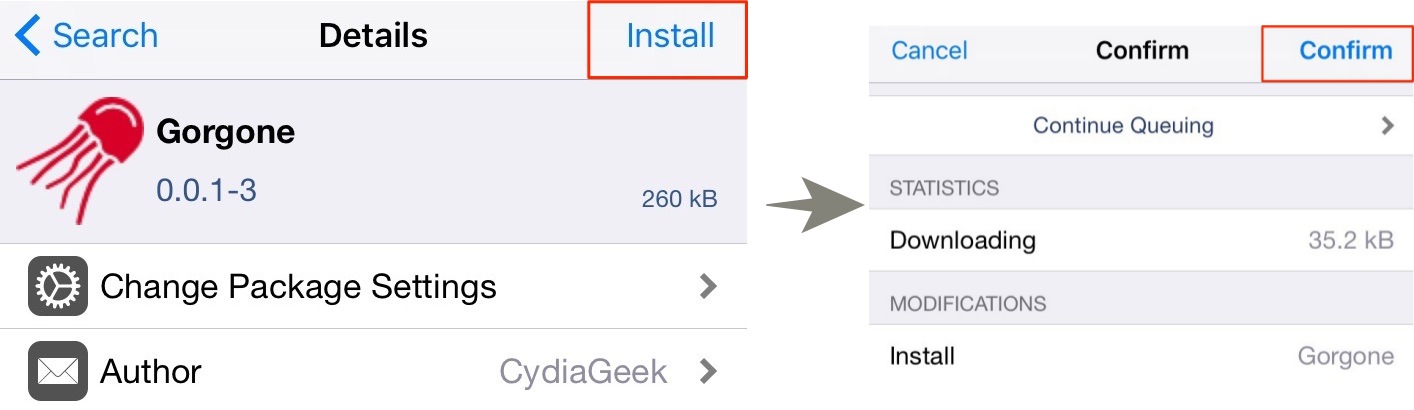
- “SpringBoard 다시 시작”을 눌러 설치 프로세스를 완료하십시오.
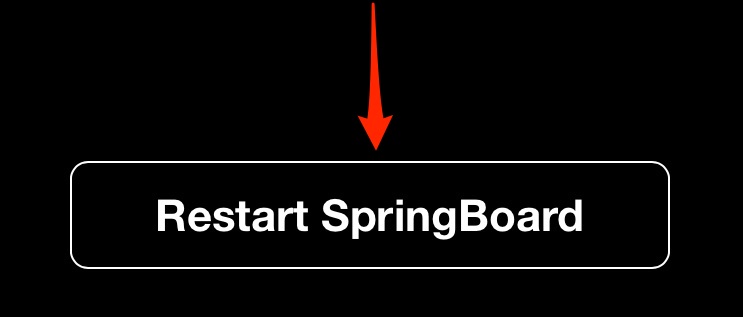
장치가 몇 초 후에 다시 시작되고 이 시점에서 Gorgone이 성공적으로 설치되어야 합니다.
그런 다음 잠시 시간을 내어 Gorgone의 설정을 구성합니다. “설정”> “Gorgone”으로 이동하여 “회전 활성화”를 켭니다. 이렇게 하면 대부분의 앱과 홈 화면에서 회전이 가능합니다.
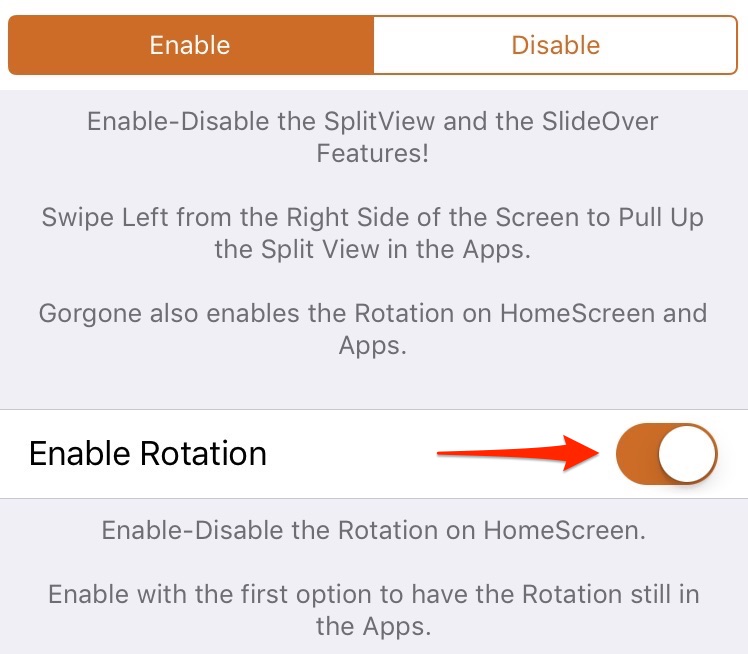
두 번째 옵션인 “잠금 화면 회전 활성화”는 iOS 9 전용이며 현재 iOS 10에서는 작동하지 않습니다.
iPhone에서 분할 화면 멀티태스킹을 사용하는 방법
앱 내에서 화면의 오른쪽 중간 가장자리에서 왼쪽으로 살짝 밉니다. 이렇게 하면 iPhone에 설치된 모든 응용 프로그램이 표시됩니다.
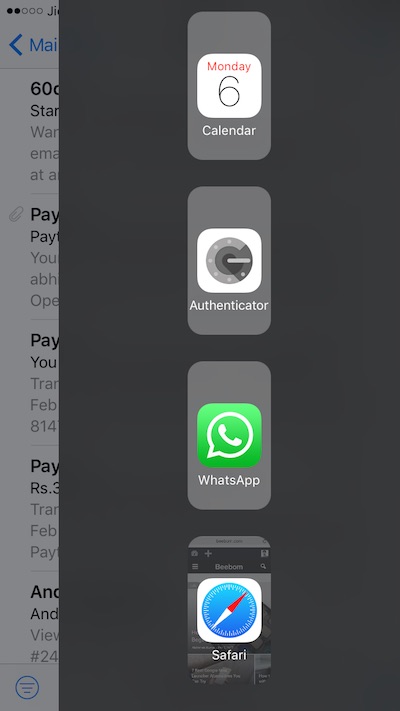
그들 중 하나를 탭하면 슬라이드하고 초점을 얻습니다. 이것은 iPad의 Slide Over 기능과 정확히 동일하게 작동합니다. 현재 앱을 종료하지 않고 다른 앱과 상호 작용할 수 있습니다. 완료되면 뒤로 스와이프하여 이전 앱으로 전환할 수 있습니다.
이것은 앱 안에 있고 순식간에 웹을 검색해야 하는 경우에 특히 유용합니다. 현재 앱을 종료하지 않고 Safari(또는 iPhone용 다른 웹 브라우저)를 사용하여 웹 검색을 수행하고 간단한 스와이프로 앱으로 빠르게 돌아갈 수 있습니다.
분할 화면 모드에 액세스하려면 iPhone을 회전하여 가로 모드로 전환합니다. 앱 내에서 화면의 오른쪽 중앙 가장자리에서 왼쪽으로 스와이프하여 슬라이드 오버 모드로 들어갑니다. 목록에서 열려는 앱을 선택합니다. 이제 작은 드래그 바를 탭하면 앱이 나란히 배치되고 두 앱을 동시에 사용할 수 있습니다.
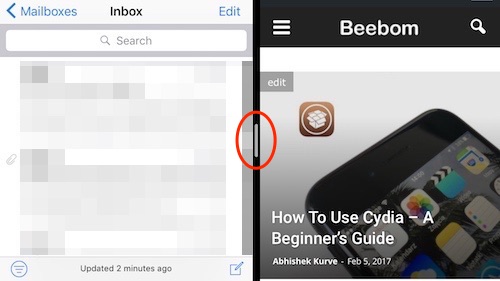
상단의 흰색 드래그 바에서 아래로 스와이프하면 설치된 앱 목록이 다시 나타납니다.
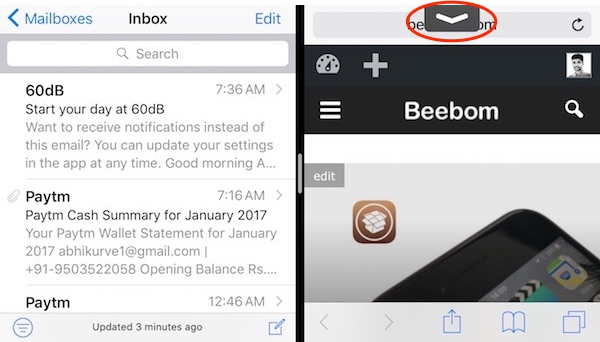
분할 화면 모드를 종료하려면 두 앱의 중간에 있는 드래그 바를 사용하여 앱을 밀어내십시오.
Gorgone을 사용하는 동안 Jailbroken iPhone 6에서 버그가 발생하지 않았습니다. 저를 괴롭히는 유일한 것은 설치된 모든 앱에서 회전을 활성화한다는 것입니다. 이것이 일부에게는 유익할 수 있지만 일부 앱은 끔찍하게 보입니다. 향후 릴리스에서 일부 특정 앱에 대해 순환을 비활성화하는 옵션이 제공되기를 바랍니다. 이 사소한 문제를 제외하고 Gorgone은 꽤 견고합니다.
일시적으로 Gorgone을 비활성화해야 하는 경우 “비활성화”를 탭하거나 더 이상 필요하지 않은 경우 Cydia에서 제거를 고려하십시오.
Gorgone을 사용하여 iPhone에서 분할 화면 멀티태스킹
Gorgone 덕분에 iPhone 사용자는 iPad의 가장 큰 기능 중 하나를 iPhone에서 쉽게 즐길 수 있습니다. 이렇게 하면 여러 앱 간에 계속 전환하는 경우 시간을 많이 절약할 수 있습니다. 사용자 여러분, 생산성을 향상시키기 위해 분할 화면 멀티태스킹의 잠재력을 어떻게 발휘할 수 있습니까? 아래 댓글 섹션에서 알려주십시오.
